
Os usuarios de WhatsApp realmente non teñen o desexo de ocultar o titular de calquera correspondencia da lista "Chats demostrada por Messenger. O seguinte artigo discute como resolver a tarefa especificada nas aplicacións do cliente de servizo para Android, iOS e Windows.
Ocultar diálogos e grupos en WhatsApp
Os creadores de WhatsApp non proporcionaron ningunha das opcións existentes (para Android, Ayos e Windows) do Messenger, a posibilidade de crear ocultos no sentido literal de chats, que está presente nas solucións competidoras (por exemplo, Viber). Polo tanto, se o obxectivo do usuario é ocultar calquera correspondencia da mirada de persoas non autorizadas con acceso ao dispositivo, a mellor solución configurarase o contrasinal da aplicación.Ler máis: Como configurar un contrasinal para a aplicación WhatsApp Messenger
Entón imos a función de arquivo de correspondencia en WhatsApp. Os seguintes procedementos son máis propensos a mellorar a comodidade de traballar coa lista de "chats" transferindo individualmente, raramente utilizados ou que se conservan por calquera momento de diálogos e grupos case invisibles desde a aplicación de arquivo. Ao mesmo tempo, aplícase o arquivo dunha conversa particular e para eliminar a posibilidade de detectar o seu encabezado cos que descubriron Messenger por persoas.
Android.
WhatsApp para Android ofrece dúas opcións para as accións que conducen ao arquivo de chats. O primeiro método descrito a continuación é aplicable a unha única ou máis correspondencia, ea segunda fai posible ocultar desde a pantalla principal do Messenger todos os diálogos e grupos ao mesmo tempo.
Método 1: Tab "Chats"
Para poñer un diálogo ou grupo separado no arquivo, imos o seguinte.
- Lanzamos Watsappa para Android e na sección "Chats" do Messenger atopamos unha correspondencia arquivada.
- Presionando a área coa conversa de título e avatar do participante / grupo asignalo.
- Entre os mostrados na parte superior da pantalla atopamos o botón en forma de caixa cunha frecha cara abaixo e gravando nel. Neste caso, todo aparece durante uns segundos que confirma o éxito da operación de notificación, eo encabezado ou grupo de diálogo desaparecerá da lista de dispoñibles.
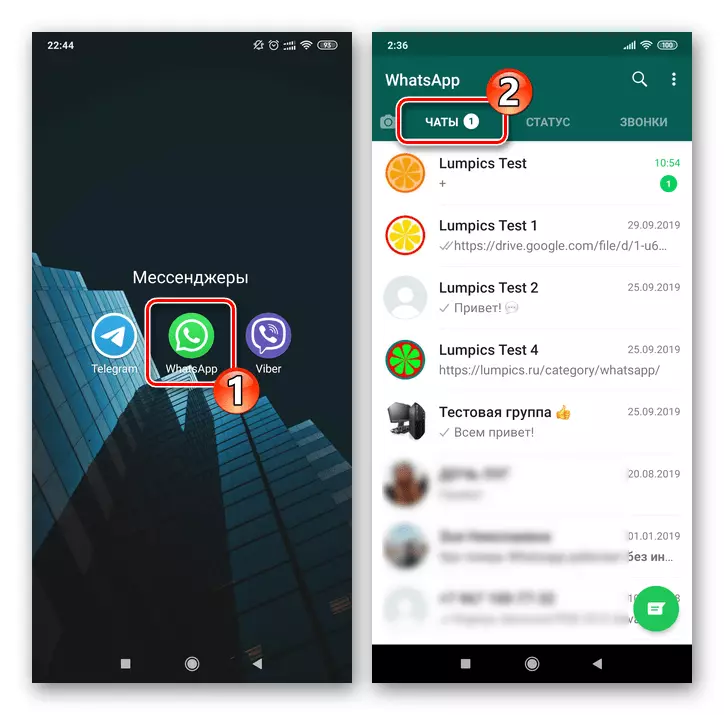
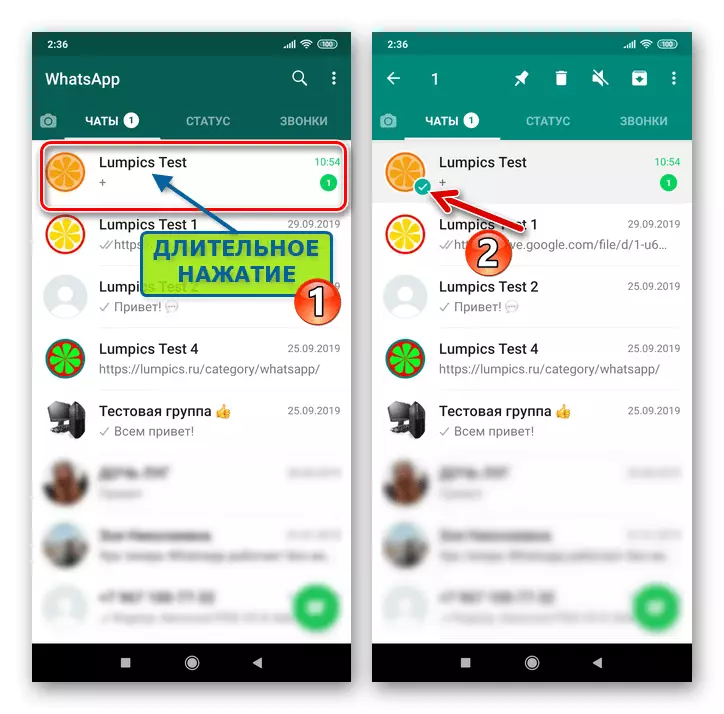
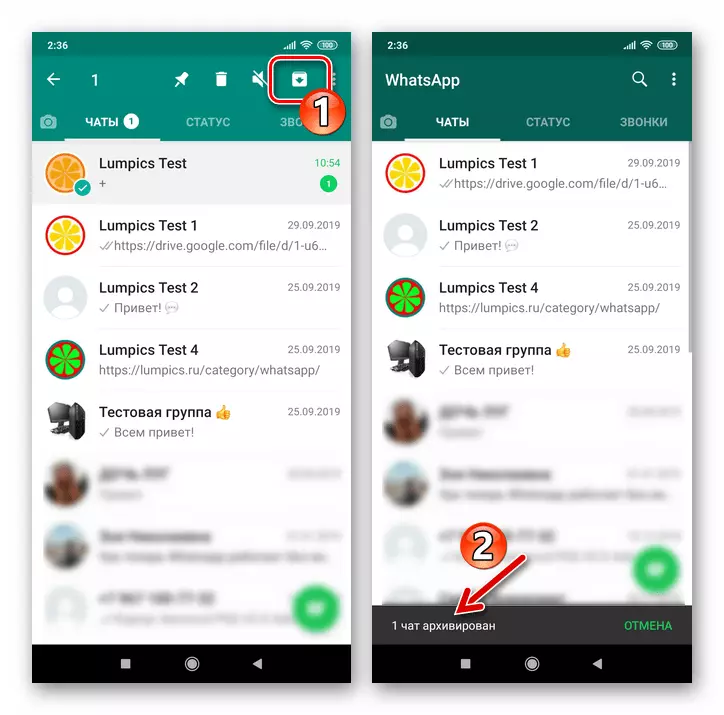
É posible eliminar varios chat da lista de varios chats mostrados de inmediato. Para iso, antes de realizar o terceiro paso, as instrucións que gravan nos titulares do escondido alternativamente, establecendo as marcas á correspondencia situada no arquivo.
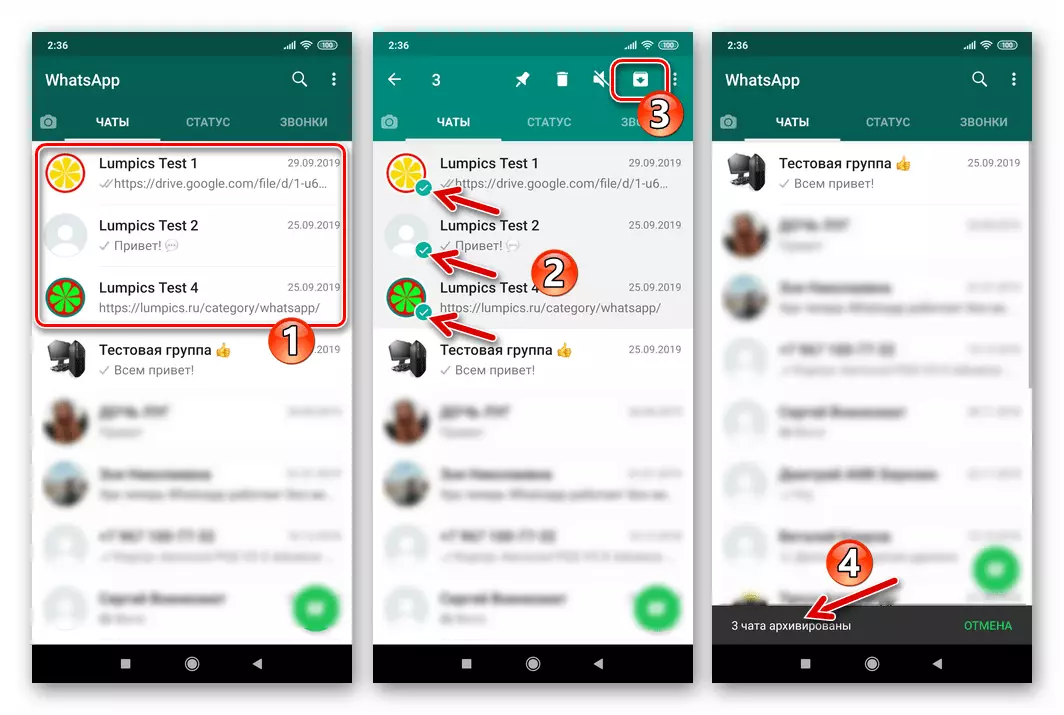
Método 2: Configuración
Para os usuarios que desexen ocultar toda a lista de diálogos dispoñibles en Messenger e grupos deben proceder a:
- Abre WhatsApp e vai á "Configuración" da aplicación. Chamando a pantalla coas seccións de parámetros no Messenger realízase desde o menú, que se mostra despois da billa en tres puntos na parte superior da dereita.
- Prema "Chats", a continuación, abra o "Historial de chat".
- Seguinte en relación ao nome "Arquivar todas as salas de chat". Para completar o procedemento do procedemento, toque "Aceptar" Confirmar a solicitude recibida de Watsap.
- Volvendo á pestana coa lista de diálogos e os grupos de aplicacións do cliente Messenger, descubrimos a ausencia dos seus encabezados e a inscrición "no arquivo (número)".
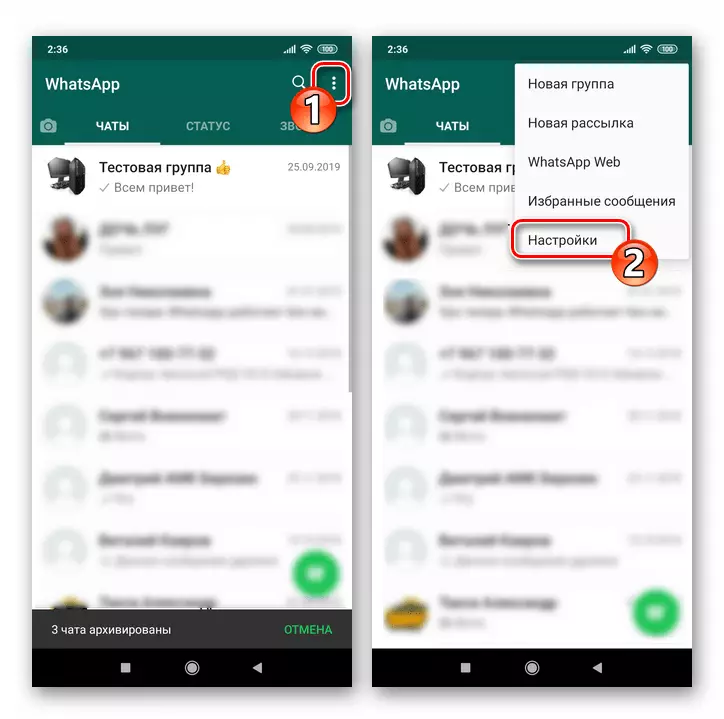
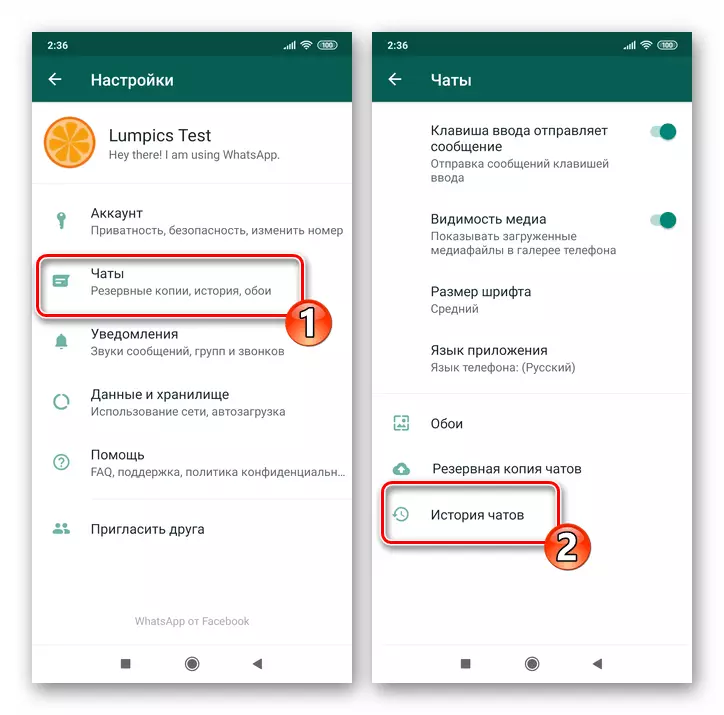
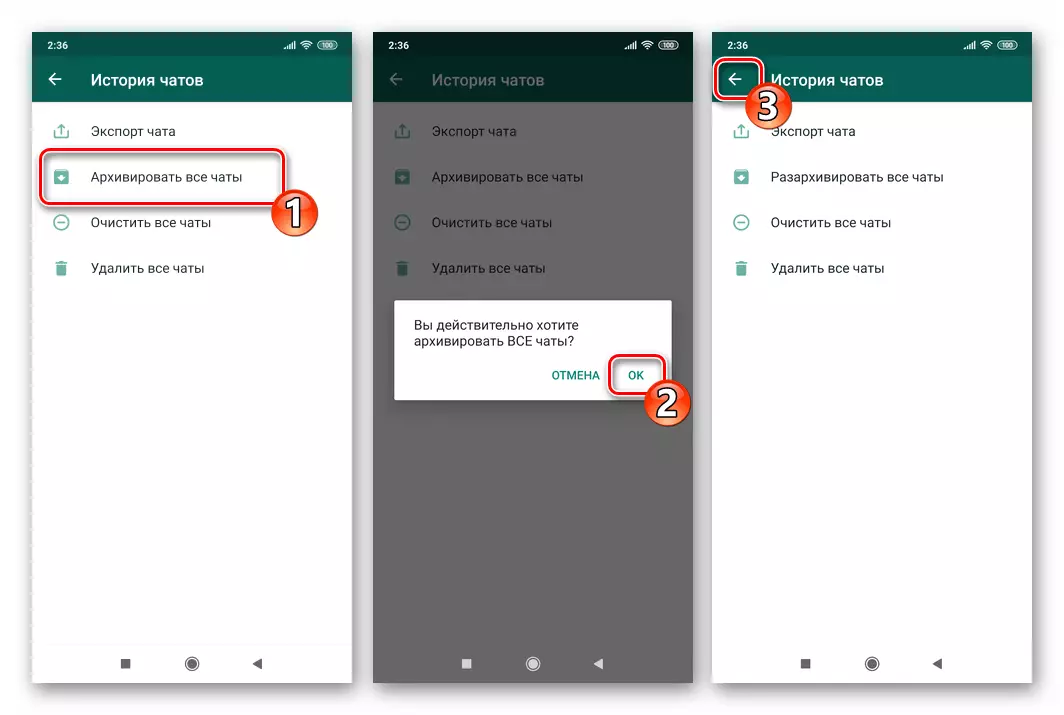
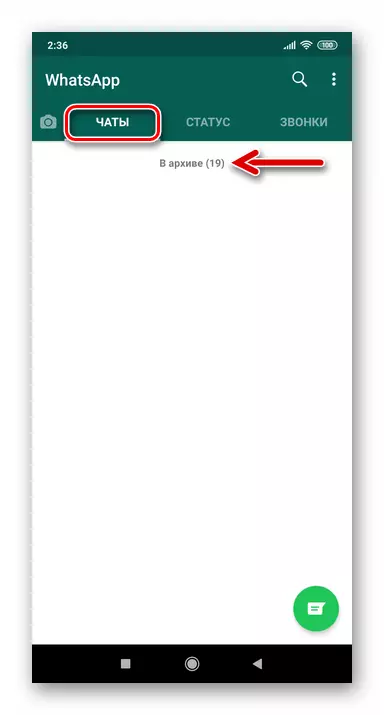
Ao final da descrición dos métodos de ocultar diálogos e grupos en WhatsApp para Android, notamos dous puntos:
- O arquivo de chat prácticamente non limita o seu uso e en calquera momento con respecto ao diálogo ou grupo pode reverter a operación.
Ler máis: Como descomprimir Chat en WhatsApp para Android
- Os usuarios que usan as instrucións anteriores para ocultar a correspondencia dos ollos curiosos deben ter en conta que calquera actividade na conversa arquivada (mensaxe entrante doutro participante) eliminará a partir da lista invisible. Para evitar a aparencia inesperada dun título non desexado sobre a pestana "Chats" do Messenger, pode recorrer á sala temporal do interlocutor na "lista negra".
Ler máis: Como bloquear e desbloquear contacto en WhatsApp para Android
iOS.
En WhatsApp para a correspondencia de arquivo de iPhone lévase a cabo moi sinxelo e rápido. Aquí, os usuarios están dispoñibles para levar a cabo a oportunidade de realizar o procedemento en relación ao único diálogo (grupo), así como a opción de ocultar simultaneamente toda a lista formativa de "chats" no Messenger of Elements.Método 1: Tab "Chats"
Para eliminar os títulos de diálogos e grupos non utilizados temporalmente desde a pantalla de mensaxería ou agochar conversas non desexadas, facemos o seguinte.
- Abre WhatsApp e gravación na icona "Chat" na parte inferior da pantalla. Atopamos a correspondencia arquivada.
- Movemos a cabeceira do chat á esquerda ata que aparezan dous botóns - "máis" e "Arquivo".
- Tabay no botón "Arquivo", despois de que se considera a operación completa.
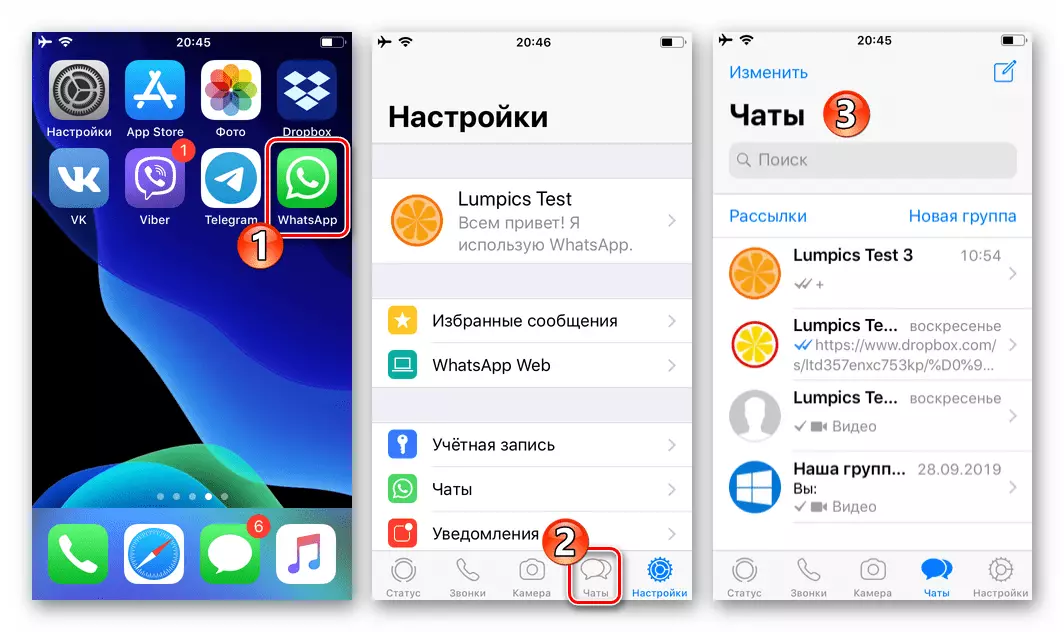
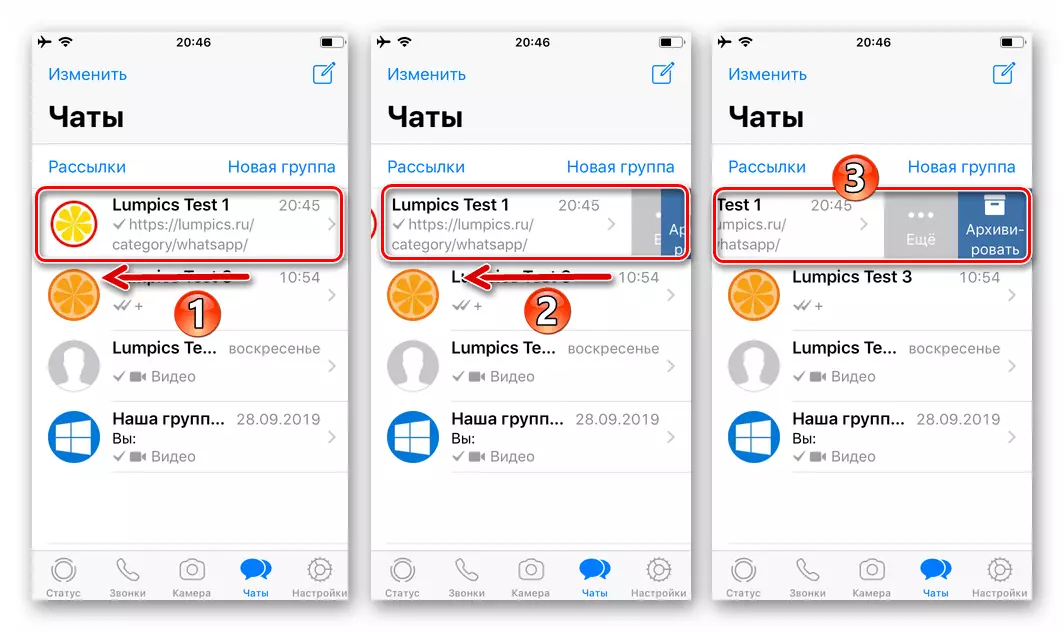

Siga o procedemento de arquivo aplicado a un chat por separado tamén é posible alegrar a súa cabeceira á esquerda ata o final. Actuando con respecto aos elementos da lista de "chats" alternativamente, é posible acelerar significativamente o proceso de transferencia ao arquivo de varias correspondencias.
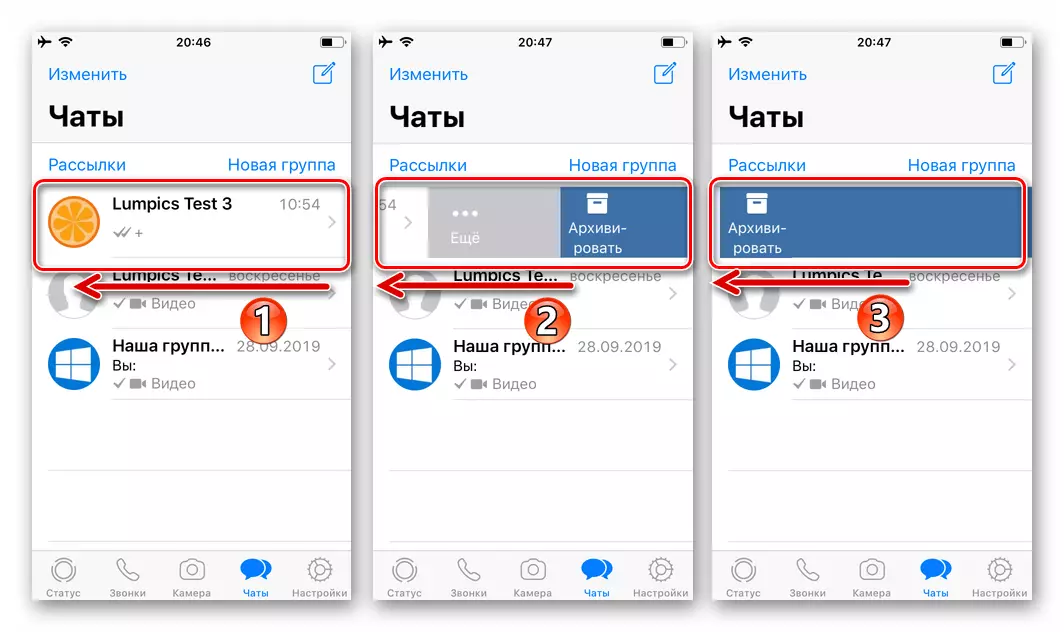
Método 2: Configuración
Se os diálogos e grupos do messenger acumularon moito e houbo unha necesidade de arquivarlles todos ao mesmo tempo, pode usar a opción especial, na "Configuración" de Vatsap para AYOS.
- Vaia ao "Configuración" do Messenger, gravando na icona do mesmo nome na esquina dereita do panel inferior da pantalla da aplicación.
- Abra a sección "Chats" parámetros e, a continuación, toque o nome da función de destino - "Arquivar todos os chats".
- Tocar en "Arquivo" na área amosada desde o fondo, confirma a solicitude do sistema. Sobre isto, a transferencia de todos os diálogos e grupos ao arquivo complétase e volve á sección "Chats" da aplicación, detectamos a confirmación da eficacia da operación.
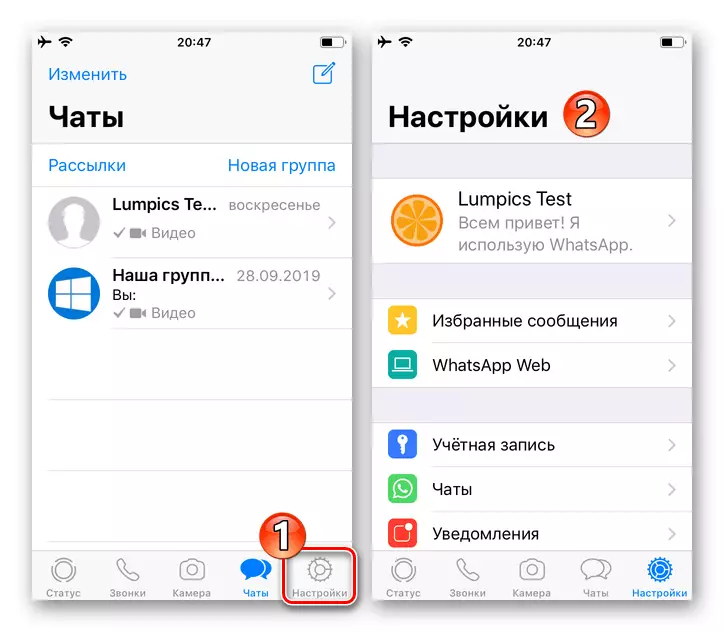
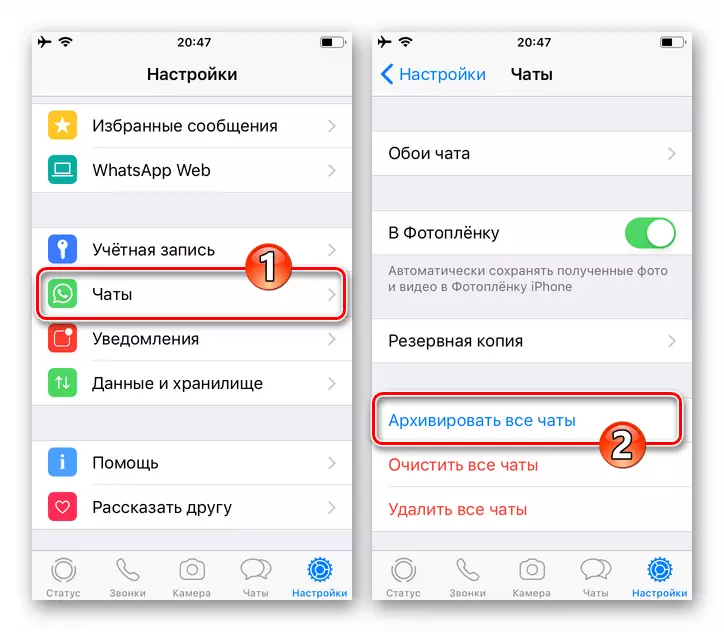
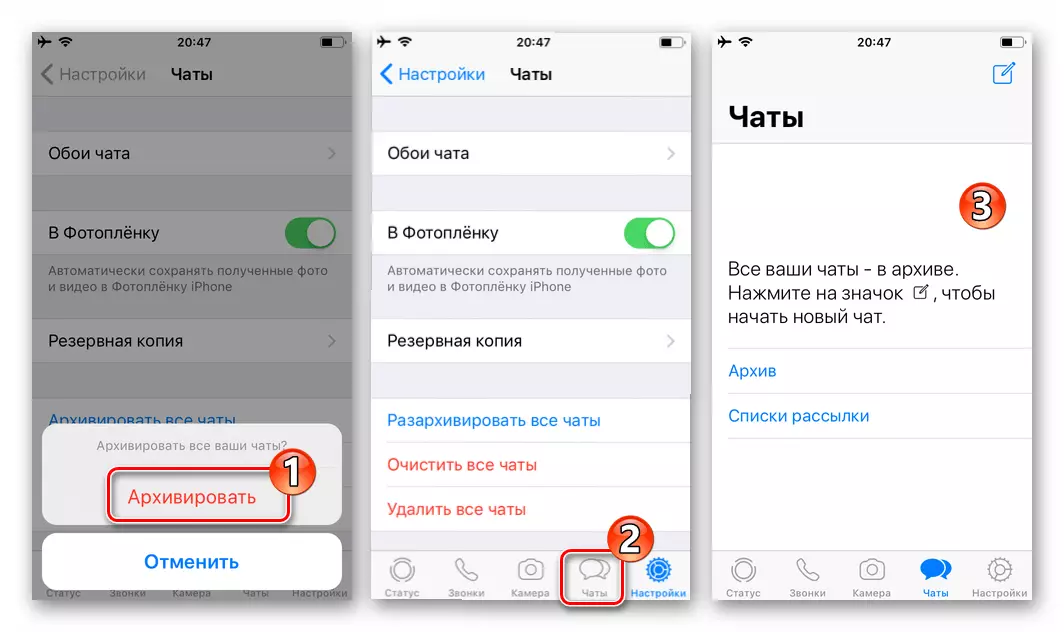
Co fin de maximizar a aplicación efectiva do arquivo de correspondencia en WhatsApp para iOS, o usuario debe estudar dous aspectos do uso da función:
- Diálogo ou grupo arquivado máis tarde ou cedo pode ser necesario extraer da lista de ocultos. Para razazhivar o máis rápido posible, unha das instrucións que se ofrecen no artigo segue a seguinte ligazón:
Ler máis: Como descomprimir Chat en WhatsApp para iOS
- Ao usar o arquivo para ocultar a correspondencia de ter acceso ao iPhone, cómpre ter en conta que na actividade do participante no chat invisible, é automaticamente descomprimido, o que significa que o seu título mostrarase na lista de Dispoñible desde o mensaxeiro. Para evitar (temporal) recibir mensaxes dun interlocutor, os seus datos deben ser colocados na "lista negra" Watsap.
Ler máis: Como bloquear e desbloquear Contacto en WhatsApp en iPhone
Windows.
Como cando se traballa co Messenger no ambiente de teléfono móbil, ao usar WhatsApp para unha computadora, pode usarse unha recepción única para arquivar a correspondencia.Método 1: Lista de chats abertos
Para transferir unha conversa separada ou un chat en grupo WhatsApp ao arquivo, desde a computadora ten que realizar tales pasos:
- Abrimos o VATSAP para Windows e atopamos o título do diálogo ou grupo arquivado na lista do lado esquerdo do Messenger.
- Cando pagues o rato sobre a zona co nome do interlocutor ou o nome do grupo, no momento ou data da última actividade na correspondencia, aparece a icona de chamada de menú, premendo nel.
- Na lista de accións dispoñibles, faga clic en "No arquivo".
- Como resultado, por algún tempo aparecerá a notificación de "arquivada de chat" na xanela WhatsApp e que o título de correspondencia desaparecerá da lista de dispoñibles.
- Para poñer no arquivo varios diálogos ou grupos de Vatsap ou ocultalos todos, o cliente de Messenger terá que realizar as accións descritas anteriormente aplicadas ao encabezado de cada chat oculto.
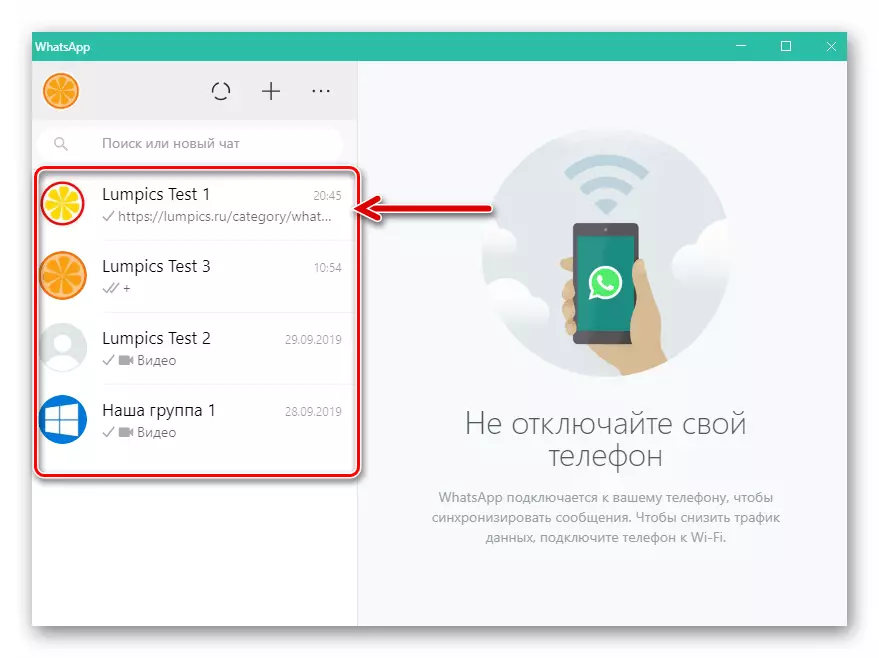
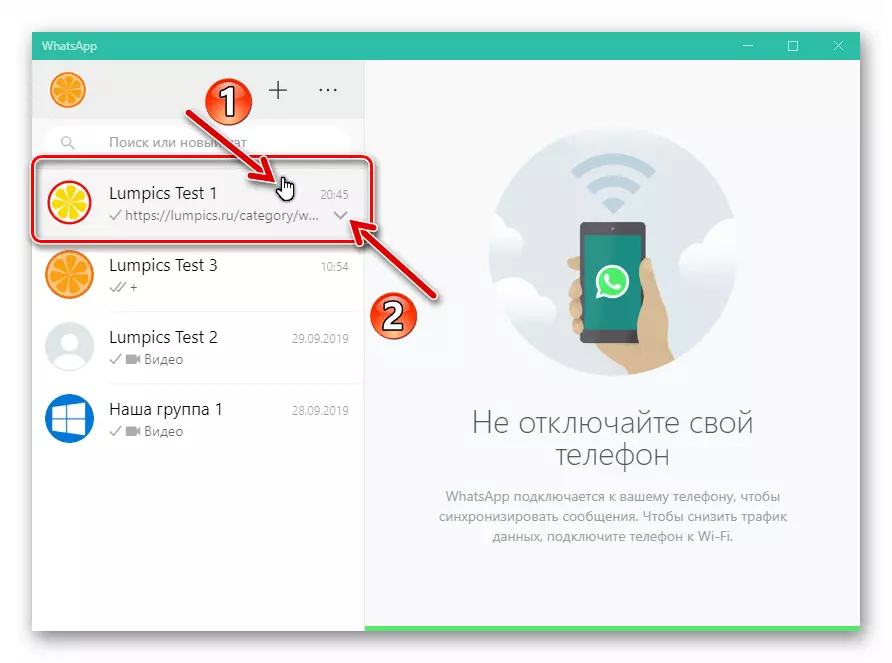
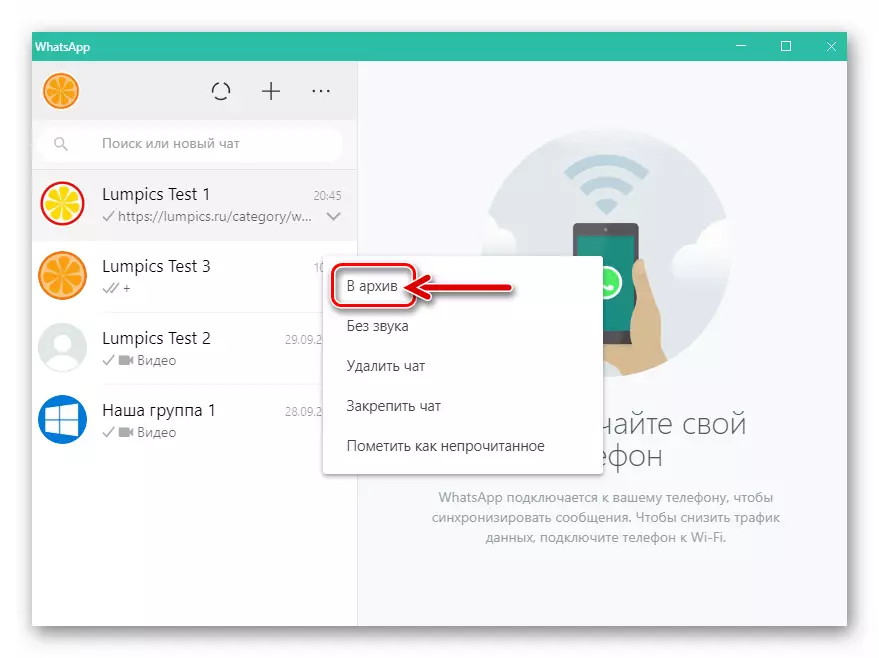
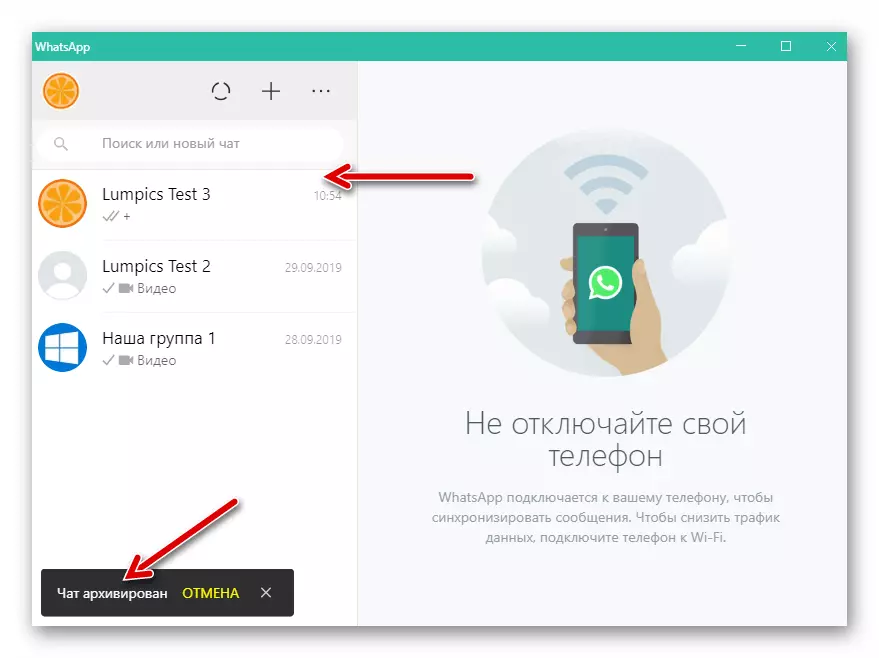
Método 2: Sincronización
Resumir, pódese dicir que o principio de funcionamento da aplicación WhatsApp no ambiente de Windows é duplicar o que está a suceder no cliente móbil. Isto tamén se aplica ao procedemento de arquivo, polo que nalgúns casos pode ser máis cómodo e rápido para realizar a manipulación do teléfono intelixente, onde se instala o Messenger "Main". Debido á sincronización, o efecto da execución no contorno de Android ou iOS é unha das instrucións propostas nas instrucións que se estenden automaticamente á solicitude de cliente de VATSAP para PC.
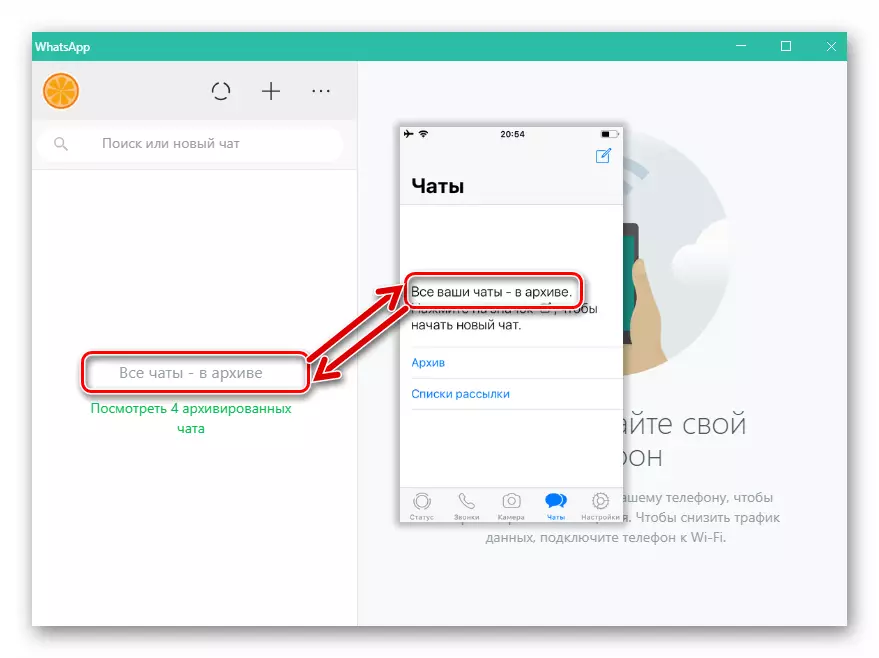
Adicionalmente:
- Arquivar un diálogo ou chat de grupo separado, non debería pensar que no futuro será necesario realizar accións complexas. Razrchivation lévase a cabo moi sinxelo, e os usuarios de Vatsap poden usar para implementalo lonxe da única recepción.
Ler máis: Como descomprimir o chat en WhatsApp para Windows
- Para que o futuro evite a declaración de inconsistencia no resultado da función da función de arquivo das expectativas, hai que sinalar que os diálogos e os grupos son invisibles na xanela WhatsApp para Windows e o grupo deixará de ser como Segue cando un dos seus participantes enviará o chat scissal do usuario calquera mensaxe. Polo tanto, nalgúns casos, pode ser apropiado para a sala temporal do interlocutor "secreto" nunha lista de bloqueados no Messenger.
Ler máis: Como bloquear e desbloquear o contacto en WhatsApp no seu computador
Conclusión
Co uso activo de WhatsApp, a lista de diálogos e grupos abertos está moi rapidamente converténdose en extensa, o que o impide orientar. A aplicación periódica da función de arquivo de correspondencia permite aumentar significativamente a eficiencia da operación de Messenger e proporcionar un alto nivel de traballo co sistema de intercambio de información.
